ColorEdgeには専用の色合わせソフトウェアが2種類あります。
専用の色合わせソフトウェアを使うと、ColorEdgeの性能をしっかり発揮でき、目的に合わせた最適な表示ができます。
2種類の色合わせソフトウェア「Quick Color Match」と「ColorNavigator 7」、
あなたにはどちらが合っているか、このページで一目瞭然!分かり易く解説します。
- 「Quick Color Match」と「ColorNavigator 7」は、用途に合わせてどちらか一方をお使いください。同時には使用できません。

| Quick Color Match | ColorNavigator 7 | |
|---|---|---|
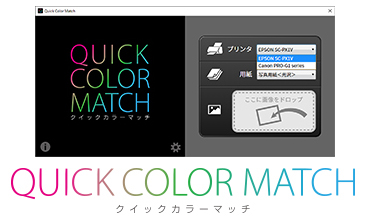 |
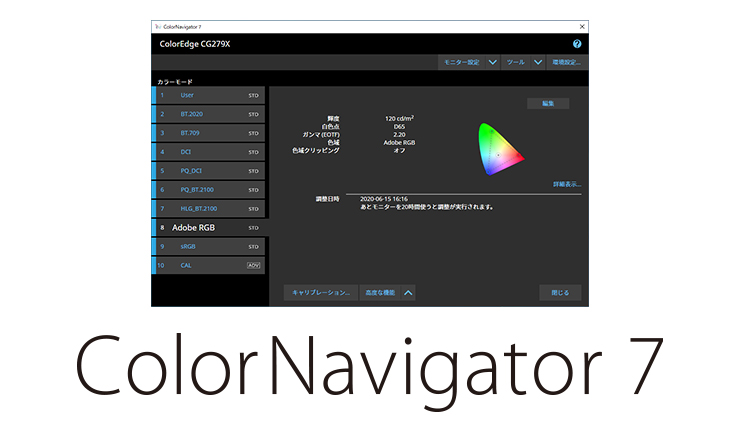 |
|
| 対応モニター |
ColorEdge(一部機種を除く) こちらでお確かめください。 |
ColorEdge(一部機種を除く) こちらでお確かめください。 |
| 必要な機材 | Quick Color Matchを使用するためには、対応のプリンタ・レタッチソフトウェアなどが必要です。詳細はこちら | CSシリーズで使用するためには、別途キャリブレーションセンサーをご用意ください。詳細はこちら |
| 対象ユーザー |

|

|
| 用途 | モニター画面と写真プリントの色合わせ | モニター画面と、印刷物・電子デバイスとのカラーマッチング、カラーマネージメント |
| 色合わせ上のメリット | プリントする際、最小限の手間で、モニター、レタッチソフト、プリンタを色合わせに適した状態に一括設定できる。 |
|

モニターと写真プリントの色合わせをするためには、モニターの調整だけではなく、レタッチソフトウェアやプリンタのカラー設定も必要です。

|
「Quick Color Match」 は、対応のプリンタとレタッチソフトウェアを使用することで、簡単にモニター画面と写真プリントの色合わせを実現するソフトウェアです。
|
「ColorNavigator 7」は、センサーを使って、写真・デザイン・Web制作など用途に合わせた最適な表示にColorEdgeを調整(キャリブレーション)できるソフトウェアです。
|
ダウンロード
各ソフトウェアの最新版は、こちらから無償ダウンロードできます。対応モニター、対応OSをご確認のうえご使用ください。
| Quick Color Match | ColorNavigator 7 | |
|---|---|---|
| ソフトウェア |
 |
 |
お役立ちコンテンツ
Quick Color Match
 |
 |
Quick Color Match での色合わせに必要な事前準備、ソフトウェアのインストール方法、色合わせの手順までわかりやすく解説した冊子を用意しています。 |
ColorNavigator 7
 |
キャリブレーションが必要な理由を解説 |
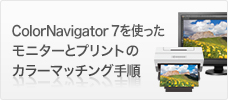 |
写真プリントとモニター画面のカラーマッチングを行うために、ColorNavigator 7の使い方はもちろん、レタッチソフト、プリンタの設定なども詳しくWebで学習できるコンテンツもご用意しています。 |
